用公式太难,手动太慢,这才是最牛x的Excel整理工具!

小E为大家准备了100+Excel模板,领取直接关注公棕号【秋叶Excel】,回复【B站】!
对于一个国家来说,科技创新是强国之路。
对于一个企业来说,科技创新也是生存的根本。
比如,我们公司每年都会有数个新立项的研发项目,每个研发项目都会涉及很多人员参与其中。
如下表,是一张研发项目及相关负责人明细表。

从这张图中可以看出有 6 个研发项目,以及对应的负责人。
研发项目一旦立项之后,后面就需要通知到每个负责人,让其准备相关工作。
其中,有部分人员会涉及到多个研发项目。
如果我们按照上表去通知到每个人的话,可能出现漏通知或者重复通知的情况。
但要是将上表改成下表的格式:

把每个负责人对应负责哪些项目列出来,这样通知到个人的话,就不会有重复或者遗漏了。
那如何将表 1 的格式转换成表 2 的格式呢?
今天,我跟大家分享一种简单的方法,用 Power Query (简称为:PQ 皮球)这个功能来转换。
快来跟我一起看看是怎么操作的吧!
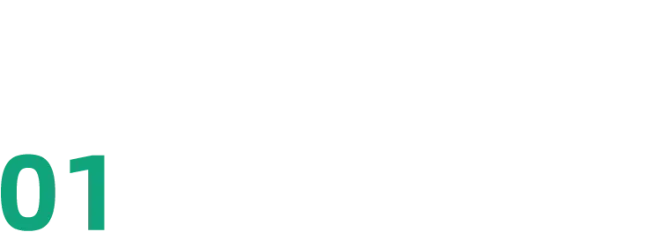
先将数据导入到 PQ。
选中数据区域任一单元格,然后点击【数据】选项卡中【来自表格/区域】。

在【创建表】表中直接点【确定】按钮。

导入的界面如下:

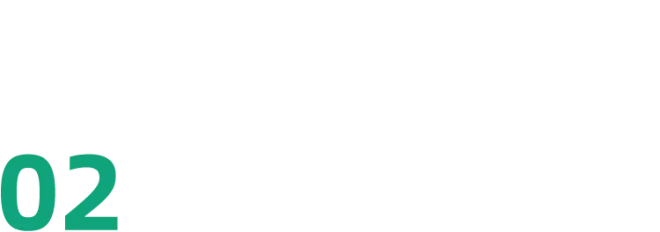
删除【预算经费_万元】列,并拆分【负责人】列。
选中【预算经费_万元】,点击【主页】选项卡中的【删除列】。

再选中负责人列,之后点【拆分列】中【按分隔符】,

PQ 自动识别出按顿号(、)分隔符进行拆分,这里直接点【确定】即可。


逆透视列。
选中【研发项目编号】列,点【转换】中【逆透视其他列】。

如下图:

这里的【逆透视其他列】的功能,相当于把二维表转换为一维表。
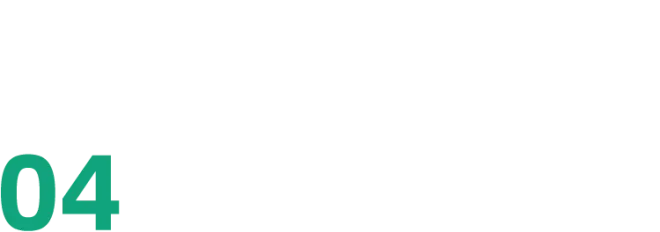
进行分组。
选中【值】列,点击【主页】中【分组依据】,

出现【分组依据】对话框,在【操作】下拉菜单中选择【所有行】。

点击【确定】之后,此时出现如下界面,

我们随便选中一行记录中的【Table】,然后下面就会显示出这个负责人负责的所有研发项目。
这里就是我们需要提取的内容。
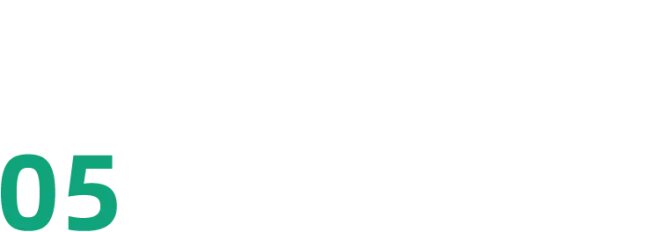
添加自定义列。
直接点击【添加列】选项卡中的【自定义列】,

在【自定义列公式】下面的框中输入:
「=[计数][研发项目编号]」

PS:[计数]和[研发项目编号]都是列标题名称。其中,[计数]可以在图中右侧的【可用列】中双击,也可以手动输入。[研发项目编号]只能手动输入。
另外,其中的符号都是英文半角装态下输入的。
最后点击【确定】。
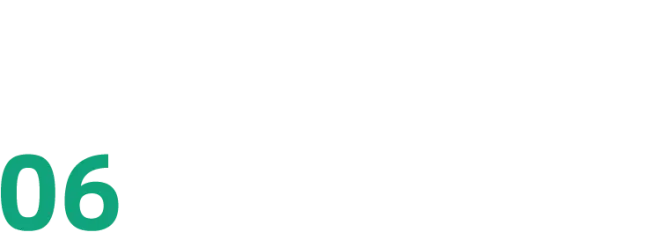
提取值。
点击【自定义】列旁边的扩展按钮,出现下拉菜单:

之后点击【提取值】,出现如下对话框:

在其中选择自己需要的分隔符(这里我们选择「逗号」),最后点击【确定】按钮。

至此,我们想要的结果,就已经整理好了。
把不需要的【计数】列删除(参照上面删除列的方法),再双击列名称更改成需要的名称(比如:将【值】列名称改成【负责人】,将【自定义】列名称更改成【研发项目编号】)。


将结果上载到工作表中。
点击【主页】选项卡中的【关闭并上载】:

之后会在工作簿中新建一张工作表单独列出在 PQ 里面整理好的内容。


写在最后
❶ 从上面的例子可以看出,想要进行数据之间的转换,在 PQ 中只需要进行简单的操作就可以完成了。
但是 PQ 只能在 2016 及以上版本中使用,之前的 2010 或者 2013 需要安装插件才能使用。
如果你还是使用 2003 和 2007 版的话,那就只能运用其他比较复杂的方法来完成了。
❷ 在低版本中对于数据的处理、多表的合并等,原来需要 VBA 或者复杂的函数和技巧来完成。
而现在有了 PQ 这个强大的数据处理工具,将复杂的事情简单化,轻轻松松点几下鼠标就能搞定啦。

小E为大家准备了100+Excel模板,领取直接关注公棕号【秋叶Excel】,回复【B站】!

